フォームから回答が送信されたら、StatuspageへのIncidentの作成とSlackによる通知を自動化する
試してみる
■概要
システム障害などのインシデントが発生した際、Statuspageへの報告と関係者へのSlack通知は迅速さが求められますが、手作業では対応の遅れや報告漏れが起こりがちではないでしょうか。
このワークフローを活用すれば、フォームに情報を入力するだけで、Statuspageへのインシデント作成とSlackへの通知が自動で実行されるため、インシデント対応の初動をスムーズにし、手作業によるミスを防ぎます。
■このテンプレートをおすすめする方
・StatuspageとSlackを活用したインシデント報告の運用に課題を感じている方
・インシデント発生時の手作業による報告で、対応の遅れやミスを防ぎたい方
・インシデント報告フローを標準化し、誰でも迅速に対応できる体制を構築したい方
■注意事項
・Statuspage、SlackのそれぞれとYoomを連携してください。
「Statuspageでインシデントを作成したら、Slackの担当チャンネルに手動で通知している…」
「緊急時に限って情報のコピー&ペーストを間違えたり、通知が遅れたりしてヒヤッとすることがある…」
このように、StatuspageとSlack間での手作業による情報連携に、非効率さやリスクを感じてはいませんか?
もし、Statuspageでインシデントが作成・更新された際に、その内容を自動的にSlackへ通知する仕組みがあれば、素早く正確な情報共有が可能になり、本来注力すべき業務に集中できる時間を生み出すことができます!
今回ご紹介する自動化の設定は、ノーコードで簡単に設定可能です。
このようなお悩みを抱えている方は、ぜひ自動化を導入して、インシデント発生時のコミュニケーションをもっとスムーズにしましょう!
とにかく早く試したい方へ
YoomにはStatuspageとSlackを連携するためのテンプレートが用意されているので、今すぐ試したい方は以下よりバナーをクリックしてスタートしましょう!
フォームから回答が送信されたら、StatuspageへのIncidentの作成とSlackによる通知を自動化する
試してみる
■概要
システム障害などのインシデントが発生した際、Statuspageへの報告と関係者へのSlack通知は迅速さが求められますが、手作業では対応の遅れや報告漏れが起こりがちではないでしょうか。
このワークフローを活用すれば、フォームに情報を入力するだけで、Statuspageへのインシデント作成とSlackへの通知が自動で実行されるため、インシデント対応の初動をスムーズにし、手作業によるミスを防ぎます。
■このテンプレートをおすすめする方
・StatuspageとSlackを活用したインシデント報告の運用に課題を感じている方
・インシデント発生時の手作業による報告で、対応の遅れやミスを防ぎたい方
・インシデント報告フローを標準化し、誰でも迅速に対応できる体制を構築したい方
■注意事項
・Statuspage、SlackのそれぞれとYoomを連携してください。
StatuspageとSlackを連携してできること
StatuspageとSlackのAPIを連携すれば、これまで手作業で行っていたインシデント情報の共有プロセスを完全に自動化できます。
情報伝達のスピードと正確性が向上し、チーム全体の対応力を高められるでしょう!
これからご紹介する具体的な自動化例は、アカウント登録後すぐにテンプレートとして利用できるため、気になる内容があれば、ぜひクリックしてみてください!
フォームから回答が送信されたら、StatuspageへのIncidentの作成とSlackによる通知を自動化する
インシデント報告用のフォームなどから連絡があった際に、手動でStatuspageにインシデントを作成し、さらにSlackで関係者に通知する作業は、手間がかかるだけでなく連絡漏れのリスクも伴います。
この連携では、フォーム送信をトリガーとして、Statuspageへのインシデント作成から関係者へのSlack通知までを完全に自動化するため、インシデントの覚知から起票、関係者への共有までをシームレスに繋ぎ、初動対応を素早くできます。
フォームから回答が送信されたら、StatuspageへのIncidentの作成とSlackによる通知を自動化する
試してみる
■概要
システム障害などのインシデントが発生した際、Statuspageへの報告と関係者へのSlack通知は迅速さが求められますが、手作業では対応の遅れや報告漏れが起こりがちではないでしょうか。
このワークフローを活用すれば、フォームに情報を入力するだけで、Statuspageへのインシデント作成とSlackへの通知が自動で実行されるため、インシデント対応の初動をスムーズにし、手作業によるミスを防ぎます。
■このテンプレートをおすすめする方
・StatuspageとSlackを活用したインシデント報告の運用に課題を感じている方
・インシデント発生時の手作業による報告で、対応の遅れやミスを防ぎたい方
・インシデント報告フローを標準化し、誰でも迅速に対応できる体制を構築したい方
■注意事項
・Statuspage、SlackのそれぞれとYoomを連携してください。
StatuspageとSlackの連携フローを作ってみよう
それでは、さっそく実際にStatuspageとSlackを連携したフローを作成してみましょう!
今回はYoomを使用して、ノーコードでStatuspageとSlackの連携を進めていきますので、もしまだYoomのアカウントをお持ちでない場合は、こちらの登録フォームからアカウントを発行しておきましょう。
※今回連携するアプリの公式サイト:Statuspage/Slack
[Yoomとは]
フローの作成方法
今回は「フォームから回答が送信されたら、StatuspageへのIncidentの作成とSlackによる通知を自動化する」フローを作成していきます!
作成の流れは大きく分けて以下です。
- StatuspageとSlackをマイアプリ連携
- 該当のテンプレートをコピー
- Statuspageのトリガー設定およびSlackのアクション設定
- トリガーをONにし、フローが起動するかを確認
フォームから回答が送信されたら、StatuspageへのIncidentの作成とSlackによる通知を自動化する
試してみる
■概要
システム障害などのインシデントが発生した際、Statuspageへの報告と関係者へのSlack通知は迅速さが求められますが、手作業では対応の遅れや報告漏れが起こりがちではないでしょうか。
このワークフローを活用すれば、フォームに情報を入力するだけで、Statuspageへのインシデント作成とSlackへの通知が自動で実行されるため、インシデント対応の初動をスムーズにし、手作業によるミスを防ぎます。
■このテンプレートをおすすめする方
・StatuspageとSlackを活用したインシデント報告の運用に課題を感じている方
・インシデント発生時の手作業による報告で、対応の遅れやミスを防ぎたい方
・インシデント報告フローを標準化し、誰でも迅速に対応できる体制を構築したい方
■注意事項
・Statuspage、SlackのそれぞれとYoomを連携してください。
ステップ1:StatuspageとSlackをマイアプリ連携
ここでは、Yoomとそれぞれのアプリを連携して、操作が行えるようにしていきます。
まずは基本的な設定方法を解説しているナビをご覧ください!
それではここから今回のフローで使用するアプリのマイアプリ登録方法を解説します。
StatuspageとYoomのマイアプリ登録
Yoomのマイアプリ連携画面からStatuspageを選択します。

注釈に従って任意のアカウント名と、StatuspageアカウントのAPIキーを入力し、連携は完了です!
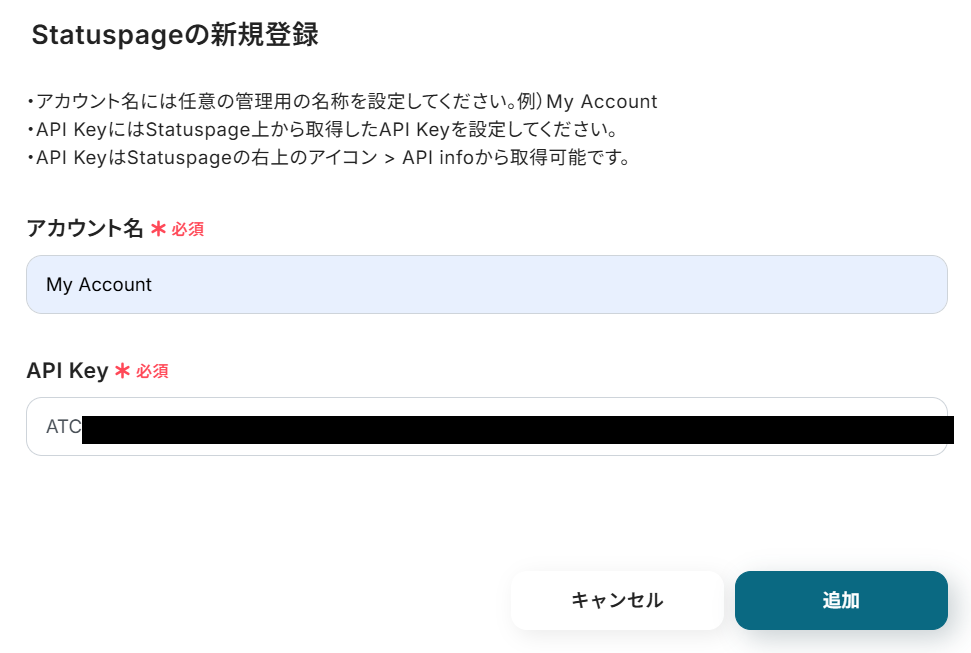
SlackとYoomのマイアプリ登録
以下のナビの手順をご参照ください。
ステップ2:テンプレートをコピーする
続いてYoomのテンプレートをコピーします。
テンプレートは自動化の大枠があらかじめ作成されており、それに沿って設定するだけでフローが完成するため、初心者の方にもおすすめです!
以下バナーの「試してみる」をクリックします。
フォームから回答が送信されたら、StatuspageへのIncidentの作成とSlackによる通知を自動化する
試してみる
■概要
システム障害などのインシデントが発生した際、Statuspageへの報告と関係者へのSlack通知は迅速さが求められますが、手作業では対応の遅れや報告漏れが起こりがちではないでしょうか。
このワークフローを活用すれば、フォームに情報を入力するだけで、Statuspageへのインシデント作成とSlackへの通知が自動で実行されるため、インシデント対応の初動をスムーズにし、手作業によるミスを防ぎます。
■このテンプレートをおすすめする方
・StatuspageとSlackを活用したインシデント報告の運用に課題を感じている方
・インシデント発生時の手作業による報告で、対応の遅れやミスを防ぎたい方
・インシデント報告フローを標準化し、誰でも迅速に対応できる体制を構築したい方
■注意事項
・Statuspage、SlackのそれぞれとYoomを連携してください。
以下のポップアップが表示されたらOKをクリックし設定をはじめましょう!
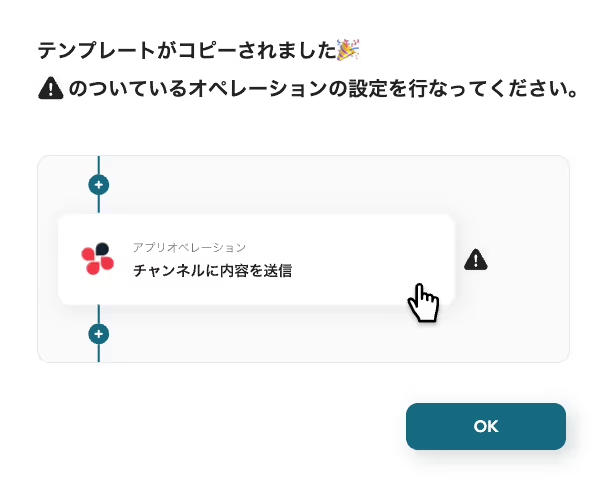
コピーしたテンプレートはマイプロジェクトに追加されます。
マイプロジェクトは左のメニューバーから確認できます。
ステップ3:フォームのトリガー設定
Yoomのフローボットを動かす引き金となるアクションのことを「アプリトリガー」と呼びます。
ここではフォームから回答が送信されたらフローボットが起動する設定をしていきましょう。
フォームの基本設定についてはこちらもご参照ください。
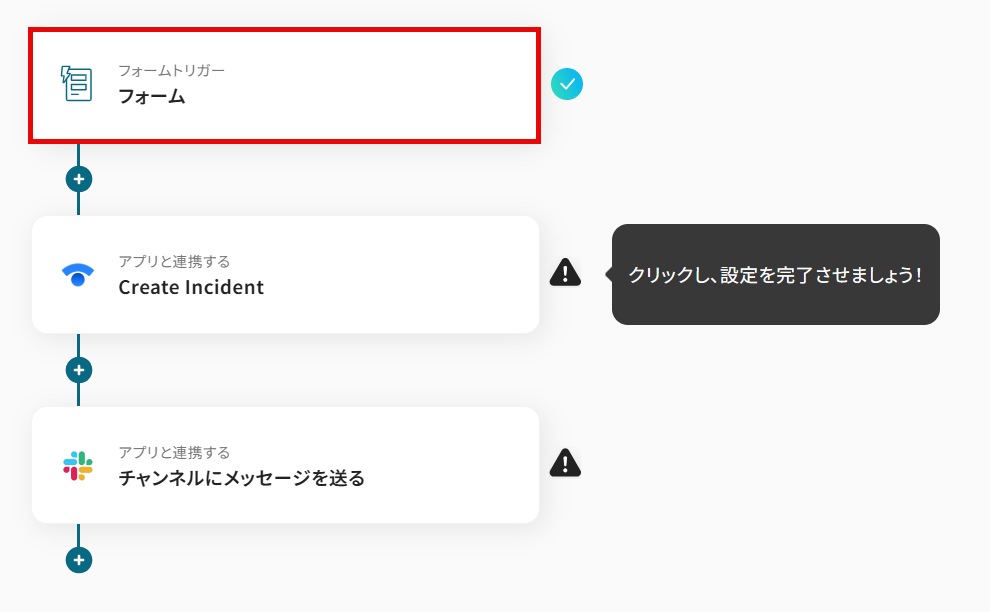
以下の画面から、フォームに追加する項目を設定します。
- ①~③は任意で入力してください。
- ④は回答方法はプルダウンから選択します。
- ⑤は回答が必須の場合はオンにしてください。
- ⑥の左のアイコンから項目をコピー、右のアイコンで項目を削除できます。
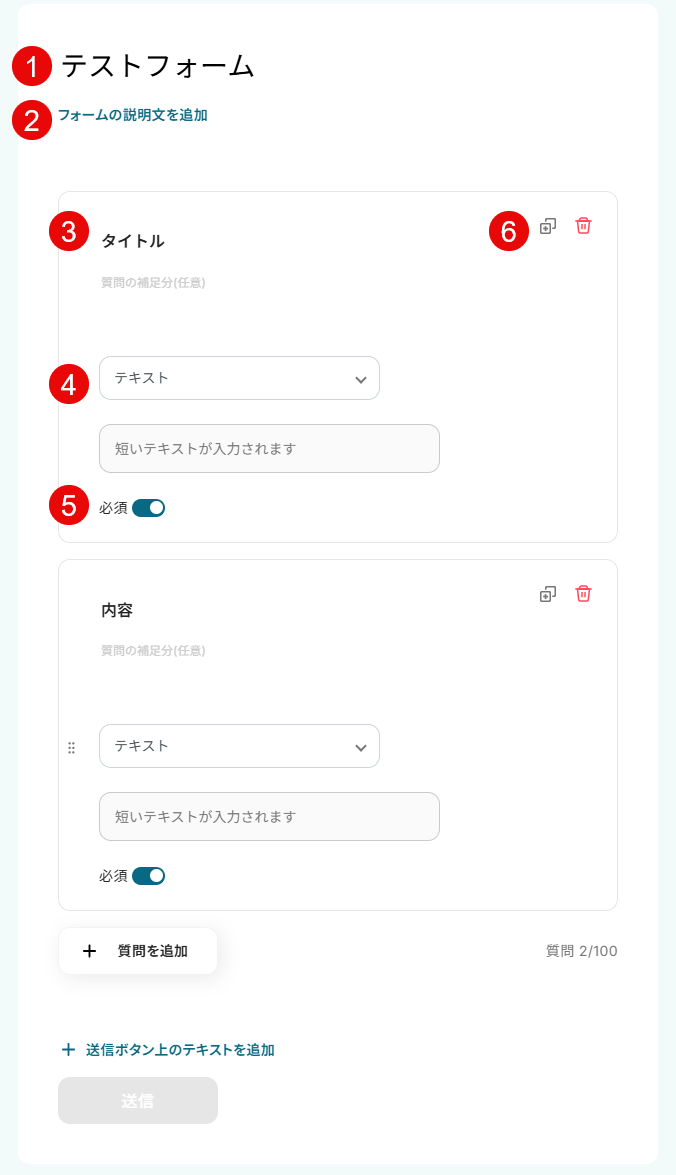
有料プランの場合のみ、回答後の完了ページの設定やアクセス制限についても設定可能です。
任意で設定し、「次へ」をクリックします。
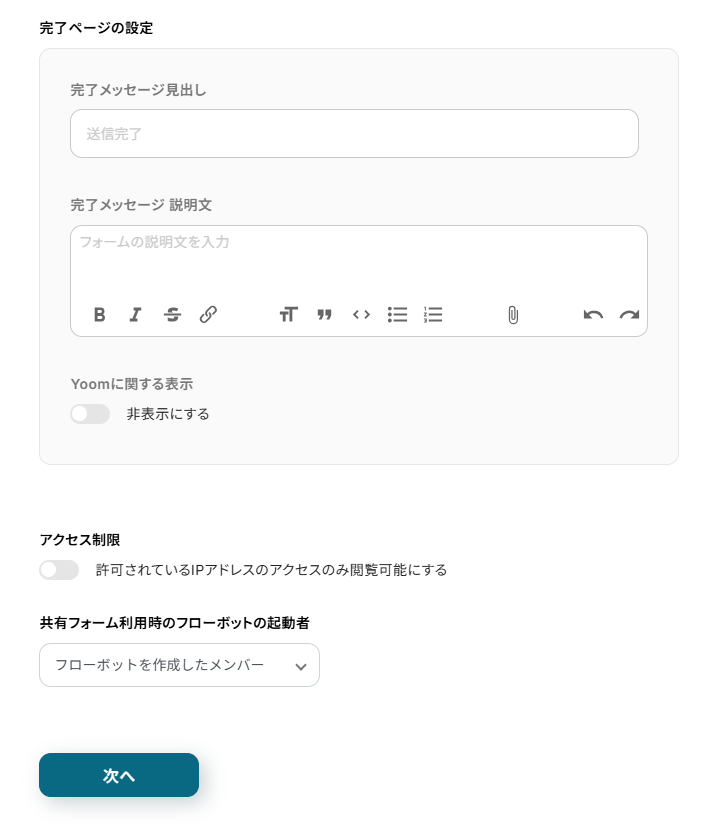
次のページには以下のように作成した設問と、それに対する回答を入力するボックスが表示されます。
ここで設問に対するそれぞれの回答をボックスに入力していきましょう。この回答値は、後のフロー設定で使用するデータとなります。
なお、回答内容はあくまでも仮のデータであるため、テスト値で問題ありません。
回答ができたら「保存する」をクリックしましょう。
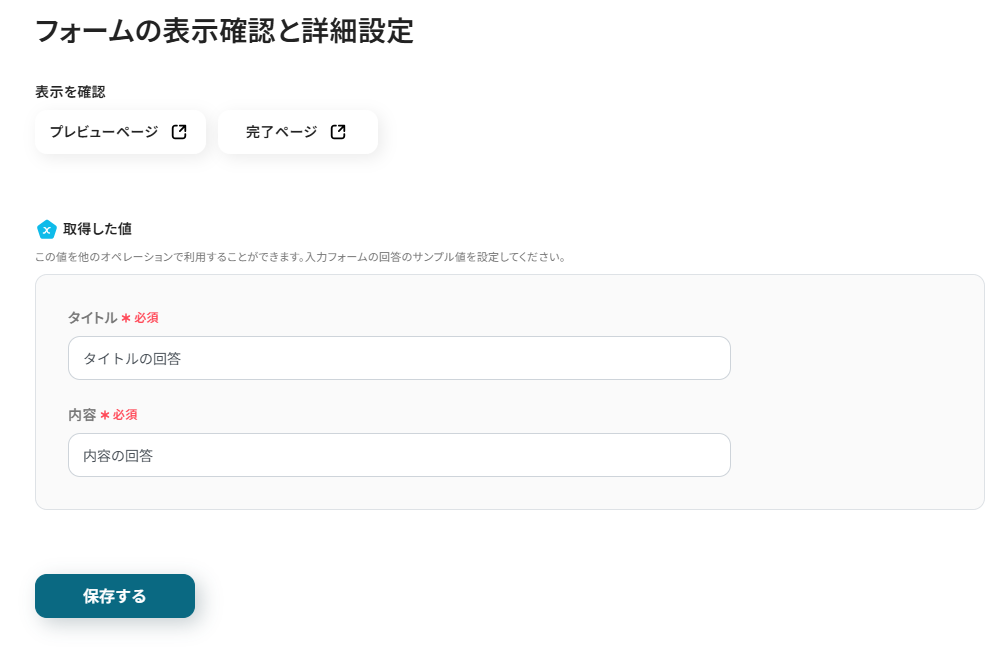
ステップ4:StatuspageにIncidentを作成
次に2つ目の工程をクリックします。
前項で取得した値から、StatuspageにIncidentを作成する設定を行います。
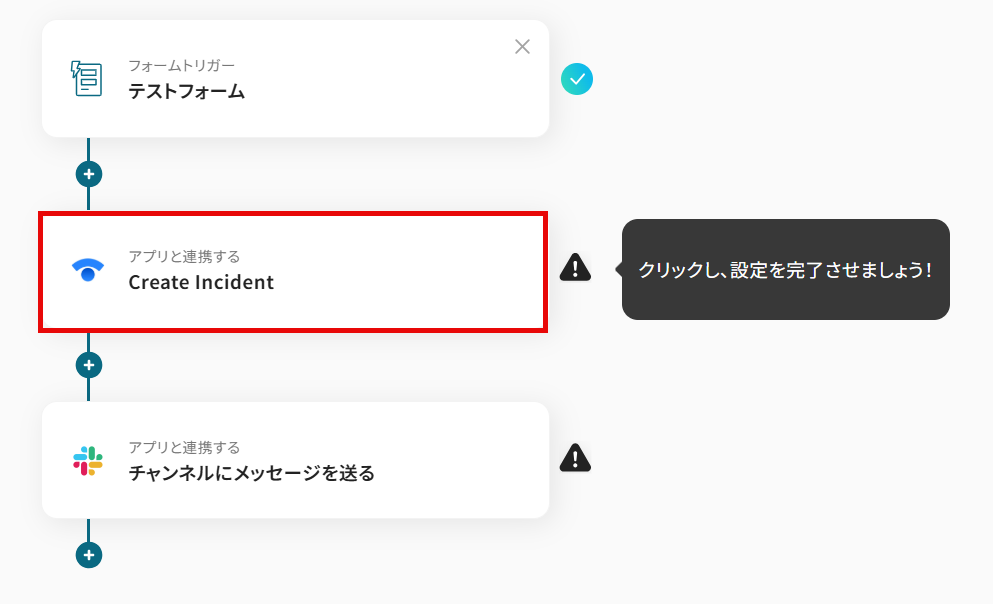
この画面では、以下の項目がすでに設定されているため「次へ」をクリックして進みましょう。
- タイトル:任意で変更可能です。
- アプリ:Statuspage
- Statuspageと連携するアカウント情報:マイアプリ連携したアカウントが記載されています。
- アクション:トリガーが起動したら、StatuspageにIncidentを作成します。
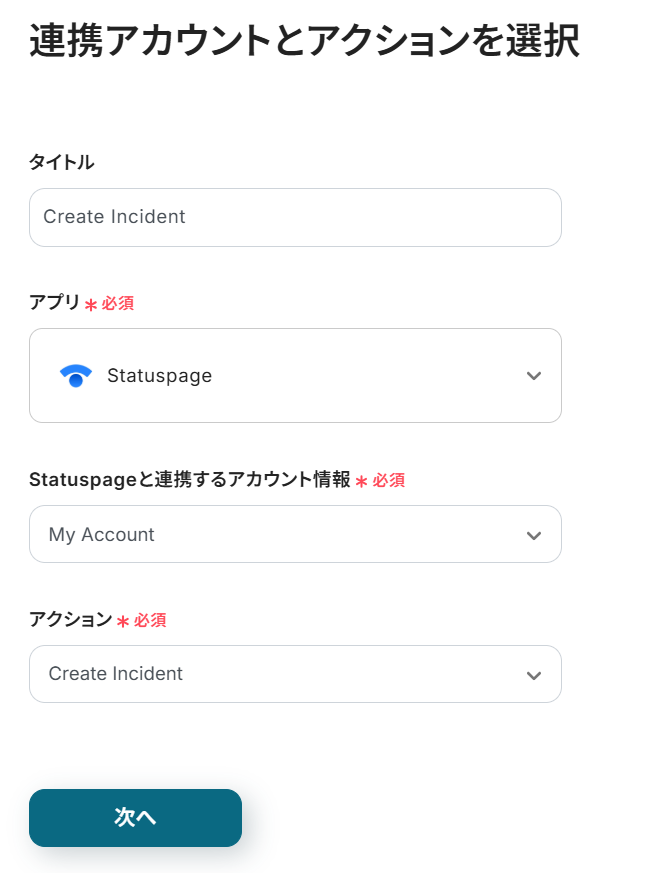
Page IDは、フィールドをクリックし、候補から選択してください。
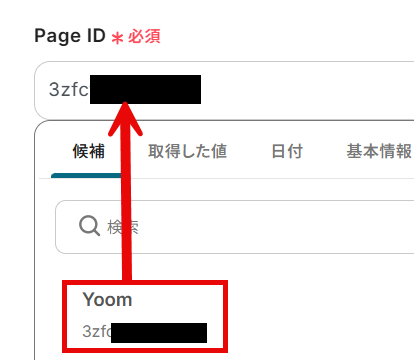
Incident Nameは前項で入力したテスト回答値から準ずるものを選択しましょう。
今回は「タイトル」を選択しました。
ここで選択した回答値は取得した値のため、値が固定化されずトリガーが実行されるたびに新しい回答データがその都度反映されます。
この時「←フォームのアウトプットを設定してください」という一文は削除してください。
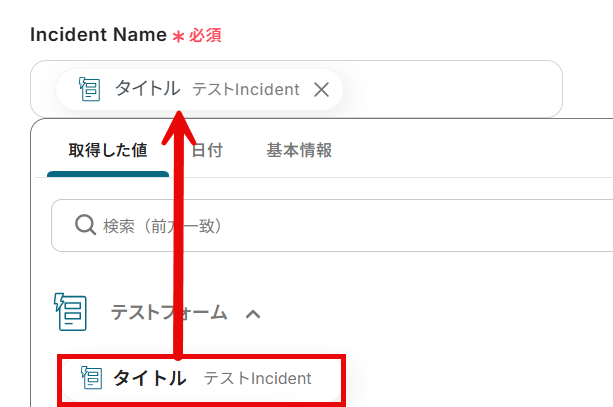
同様にBodyにも、前項で回答したデータから準ずるデータを選択しましょう。今回は「内容」を選択します。
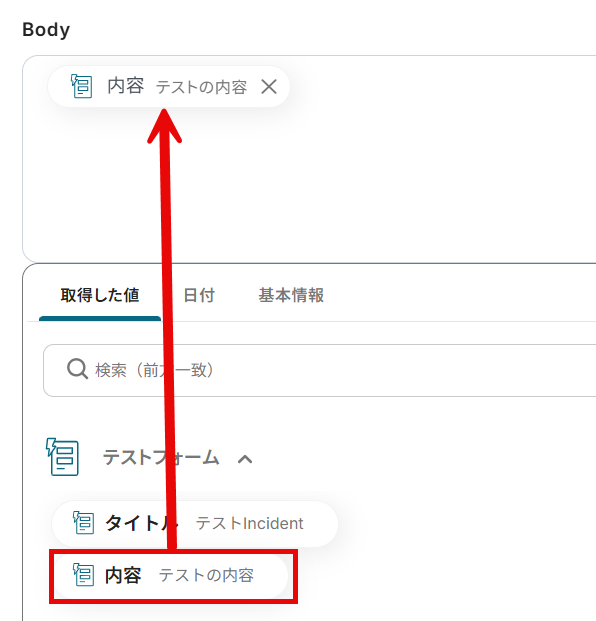
入力したら「テスト」をクリックしましょう。
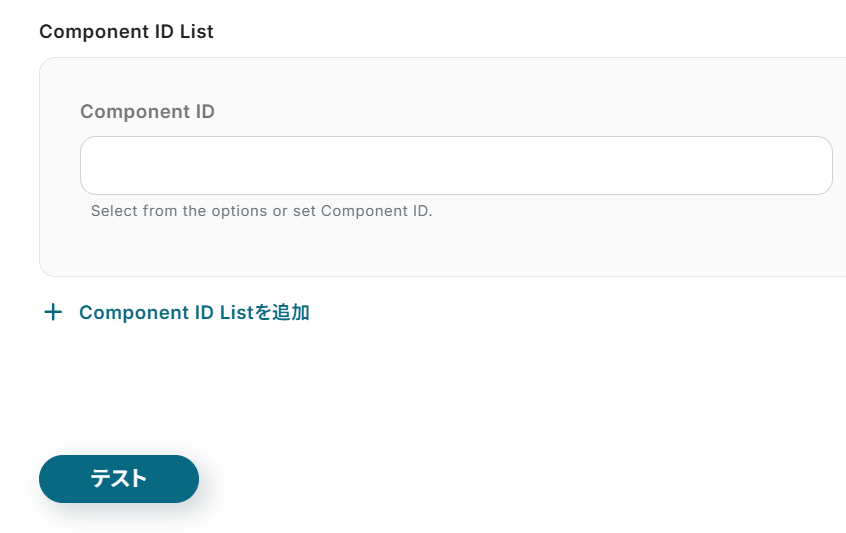
テストに成功すると、テスト成功画面と取得した値が確認できます。StatuspageにIncidentも作成されていますね!なお、この取得した値をこの後の設定で活用していきます。
確認し「保存する」をクリックしましょう。
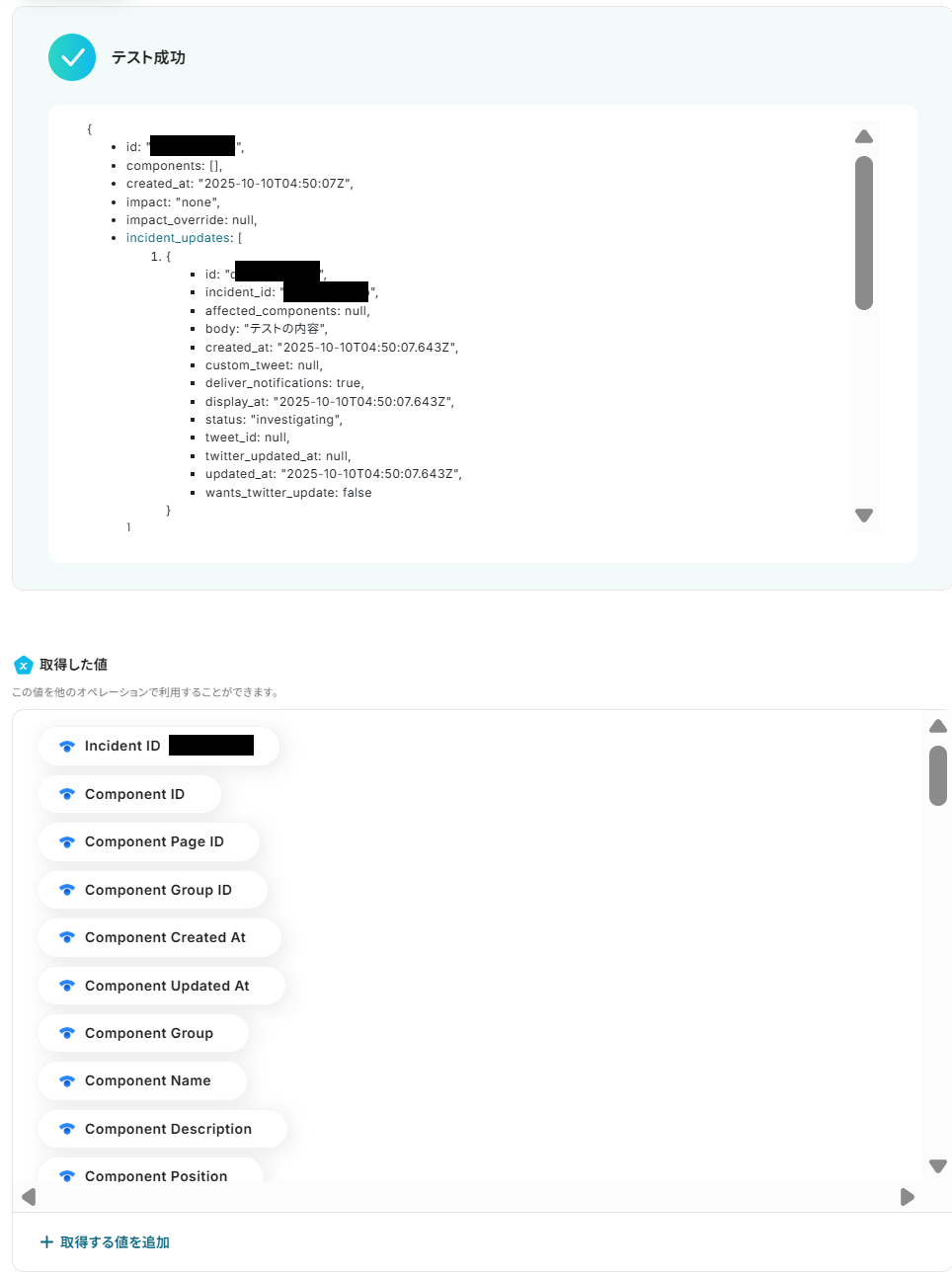
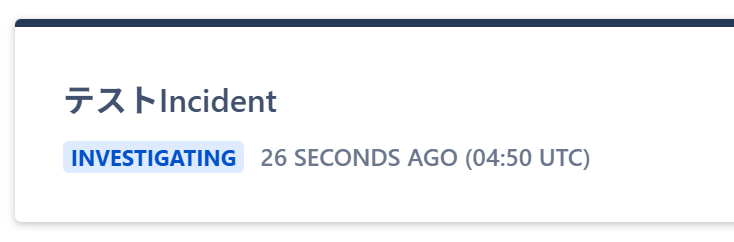
ステップ5:チャンネルにメッセージを送信する
次に3つ目の工程をクリックします。
Slackに送信するメッセージを設定しましょう。
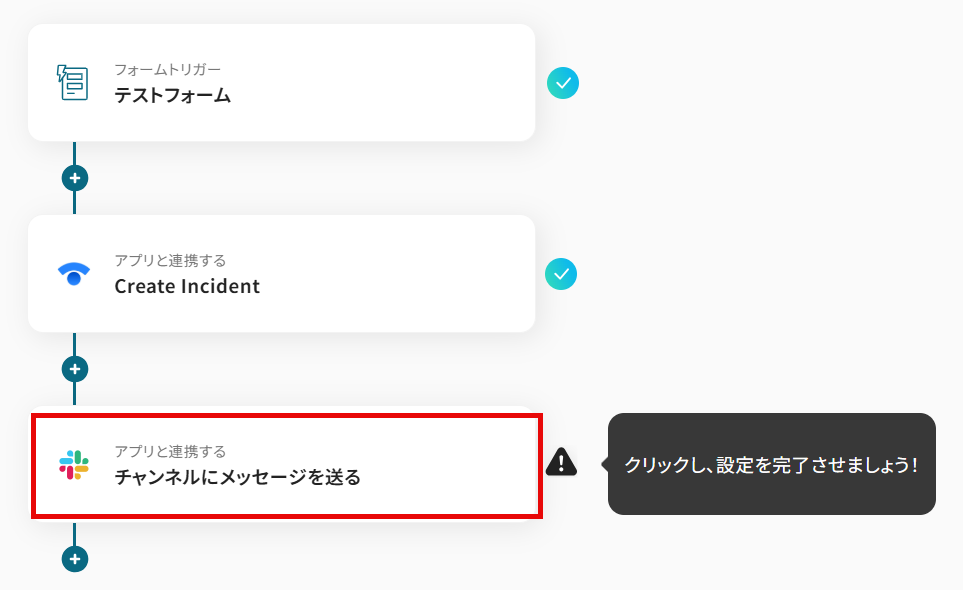
先ほどと同様に、必要な項目はすでに設定されているため、内容を確認してそのまま「次へ」をクリックします。
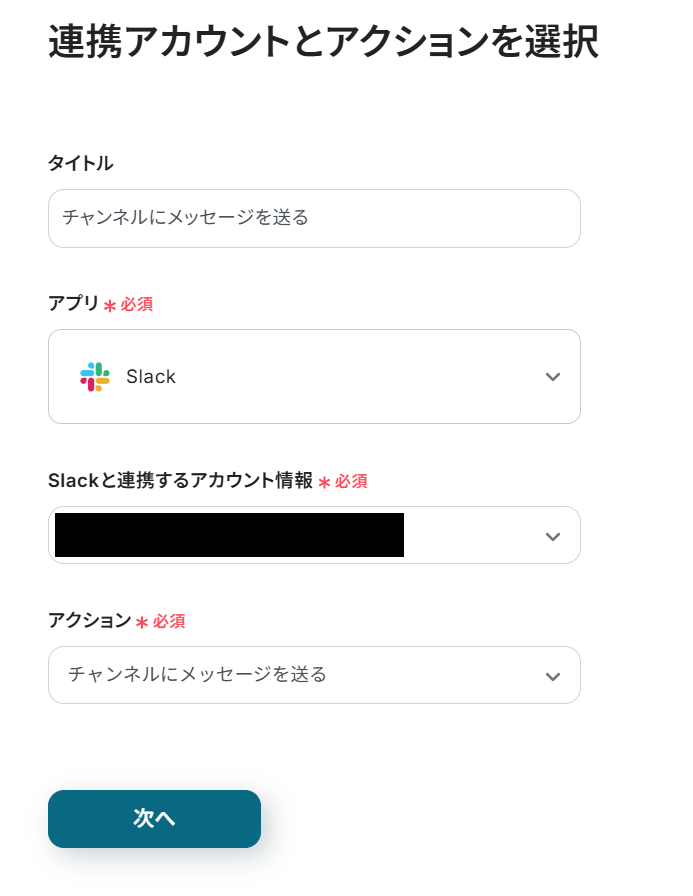
投稿先のチャンネルIDを選択します。
フィールドをクリックし、候補の中からチャンネルを選択してください。
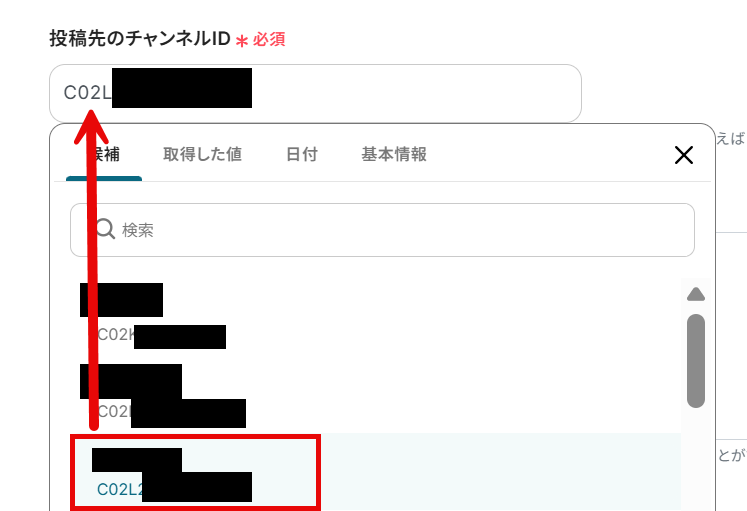
送信するメッセージを設定します。
前項で取得した値から「Incident Name」「Incident Update Body」「Shortlink」を選択しました。取得した値を使用することで、値が固定化されずトリガーが実行されるたびに新しい情報が反映されます。
なお、取得した値を活用せずテキストを直接入力した箇所は固定値のため定型文となります。
入力したら「テスト」をクリックしましょう。
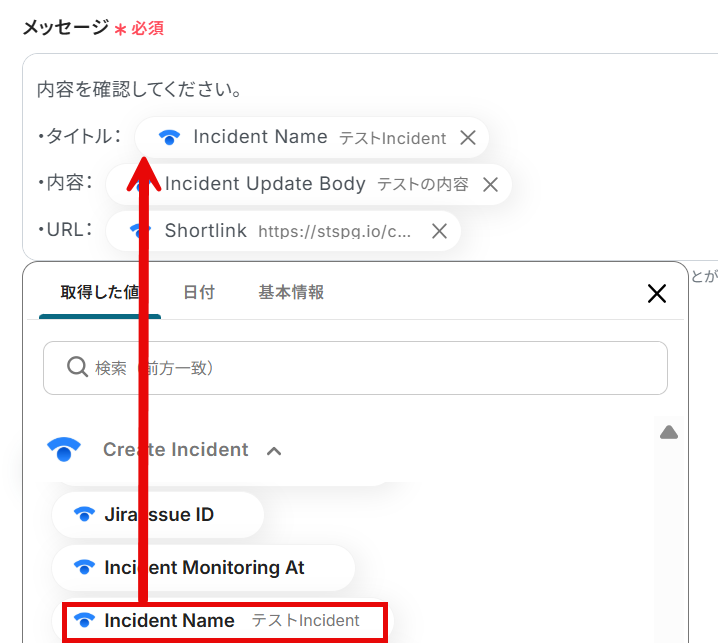
テストに成功すると以下のように表示され、Slackにもメッセージが送信されていますね!
確認し「保存する」をクリックしてください。
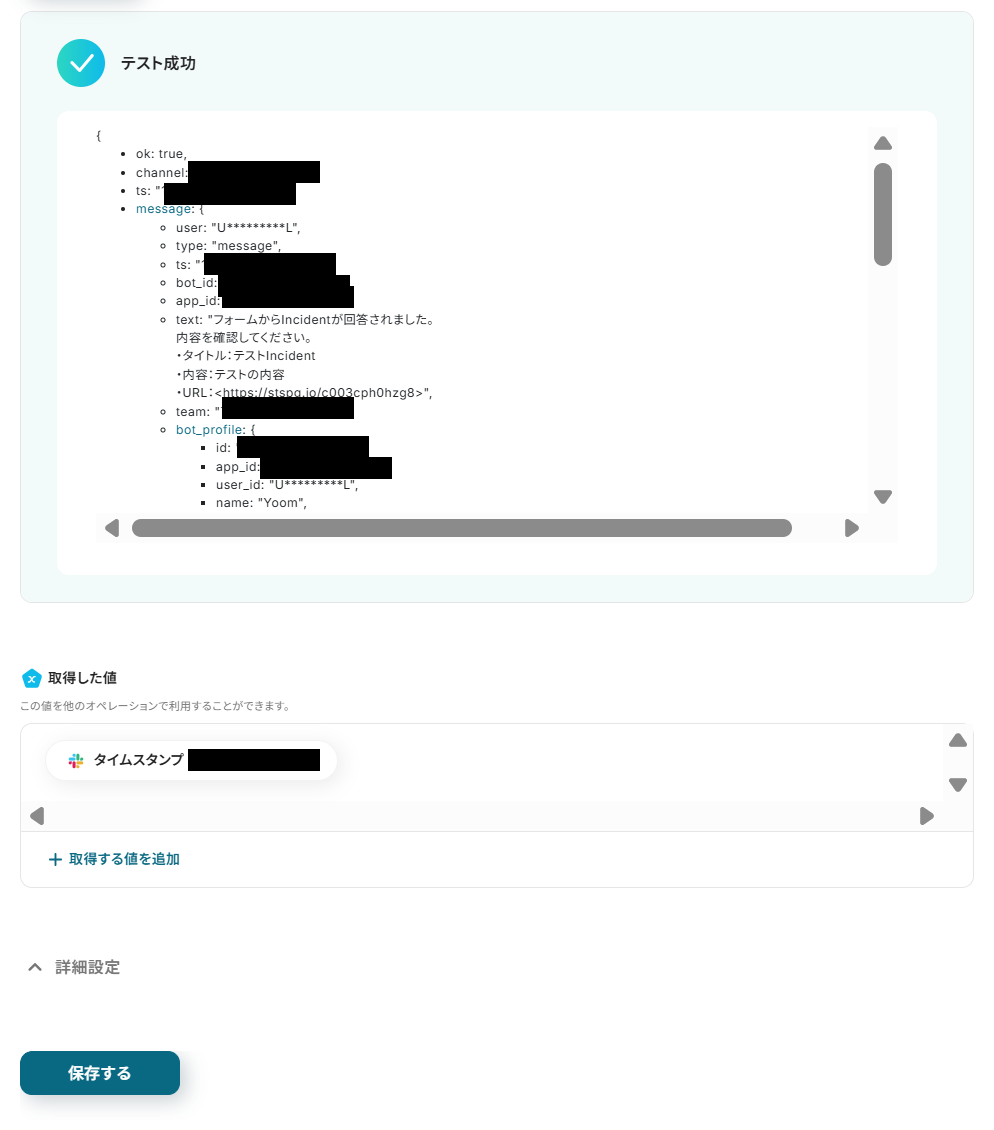
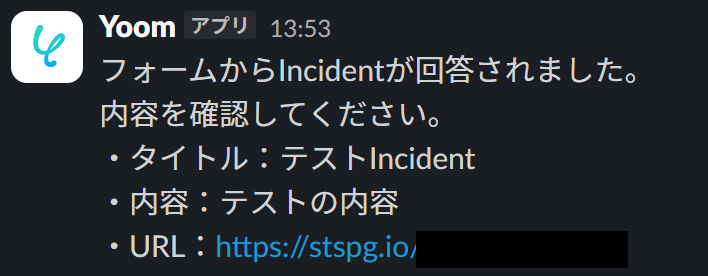
ステップ6(最終):アプリトリガーをONにする
すべての設定が完了すると、以下のコンプリート画面が表示されます。
トリガーをONにして、フローボットを起動しましょう。
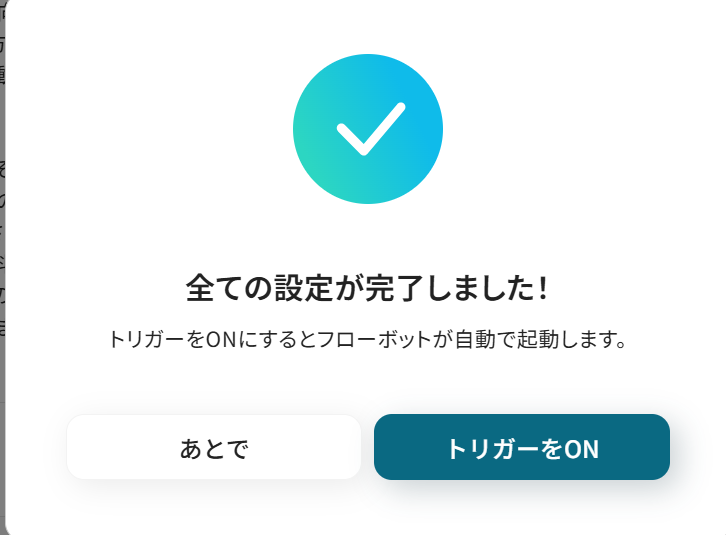
これですべての設定が完了しました!
フォームから回答が送信されたら、StatuspageへのIncidentの作成とSlackによる通知を自動化する方法は以上です。
SlackのデータをStatuspageに連携したい場合
今回はStatuspageからSlackへデータを連携する方法をご紹介しましたが、逆にSlackからStatuspageへのデータ連携を実施したい場合は、下記のテンプレートも併せてご利用ください。
Slack上のコミュニケーションを起点としたインシデント管理の自動化も可能です。
Slackで指定のテキストを含むメッセージがチャンネルに投稿されたら、StatuspageにIncidentを作成する
Slack上でインシデントの第一報が共有された後、担当者がその内容を確認し、手動でStatuspageにインシデントを起票する作業には、タイムラグや転記ミスが発生しがちです。
この連携を活用すれば、特定のキーワードを含むSlackメッセージをトリガーとして自動でStatuspageにインシデントを作成できるため、Slackでの報告、情報公開までのリードタイムを短縮できます。
Slackで指定のテキストを含むメッセージがチャンネルに投稿されたら、StatuspageにIncidentを作成する
試してみる
■概要
システム障害などのインシデント発生時、Slackでの報告を受けてから手動でStatuspageを更新する作業に手間を感じていませんか。
スムーズな対応が求められる中で、手作業によるタイムラグや入力ミスは避けたいものです。
このワークフローを活用すれば、Slackの特定メッセージをトリガーにしてStatuspageのインシデント作成を自動化し、StatuspageとSlackを連携させた効率的な情報共有体制を構築できます。
■このテンプレートをおすすめする方
・Slackでの報告をもとにStatuspageを手動で更新しているインフラ担当者やSREの方
・StatuspageとSlackを活用したインシデント管理プロセスを効率化したい情報システム部門の方
・インシデント発生時の対応を、より正確に行いたいと考えている方
■注意事項
・Slack、StatuspageのそれぞれとYoomを連携してください。
・トリガーは5分、10分、15分、30分、60分の間隔で起動間隔を選択できます。
・プランによって最短の起動間隔が異なりますので、ご注意ください。
StatuspageやSlackのAPIを使ったその他の自動化例
StatuspageやSlackのAPIを活用することで、障害管理やチーム内コミュニケーションを効率化できます。
Yoomにはこれらの業務を自動化できるテンプレートが多数用意されているので、ぜひご活用ください!
Statuspageを使った自動化例
Statuspageを活用することで、障害報告やメンテナンス情報の共有をスムーズに行えます。
たとえば、フォームや外部ツールからのインシデント作成、AIによる内容解析や他アプリとの連携を通じて、情報共有の正確性とスピードを両立できます。これにより、顧客対応や運用チームの作業を効率化可能です!
Confluenceでページが作成されたら、StatuspageにIncidentを作成する
試してみる
■概要
インシデント発生時、Confluenceで議事録や対応履歴を作成し、その内容をStatuspageへ手動で転記する作業に手間を感じていませんか?
スムーズな情報公開が求められる中で、手作業による遅延や入力ミスは避けたい課題です。
このワークフローを活用すれば、ConfluenceとStatuspageの連携を自動化し、Confluenceでページが作成されると、自動でStatuspageにインシデントを作成するため、正確な情報共有を実現できます。
■このテンプレートをおすすめする方
・ConfluenceとStatuspageを利用したインシデント管理プロセスを効率化したい方
・手作業での情報転記による報告遅延や、ヒューマンエラーの発生を防ぎたいチームリーダーの方
・障害発生時の情報共有フローを自動化し、よりスムーズな対応体制を構築したいと考えている方
■注意事項
・Confluence、StatuspageのそれぞれとYoomを連携してください。
・トリガーは5分、10分、15分、30分、60分の間隔で起動間隔を選択できます。
・プランによって最短の起動間隔が異なりますので、ご注意ください。
Discordで特定のメッセージが送信されたら、StatuspageにIncidentを作成する
試してみる
■概要
Discordで受信したシステムアラートを、手作業でStatuspageにインシデントとして登録する作業に手間を感じていませんか。
この定型的な作業は、対応の遅れや入力ミスにつながる可能性もあります。
このワークフローを活用すれば、Discordの特定チャンネルにメッセージが送信されると、AIが内容を解析しStatuspageへ自動でインシデントを作成するため、こうした課題を解消できます。
StatuspageのAPIを利用した連携をノーコードで実現し、インシデント管理の初動を迅速化します。
■このテンプレートをおすすめする方
・DiscordとStatuspageを連携させ、インシデント報告のプロセスを効率化したいSREや開発担当者の方
・StatuspageのAPIを利用した開発経験はないが、インシデント管理を自動化したいと考えている方
・手作業によるインシデントの登録漏れや、報告の遅延といったミスを防ぎたい運用担当者の方
■注意事項
・Discord、StatuspageのそれぞれとYoomを連携してください。
・トリガーは5分、10分、15分、30分、60分の間隔で起動間隔を選択できます。
・プランによって最短の起動間隔が異なりますので、ご注意ください。
・分岐はミニプラン以上のプランでご利用いただける機能(オペレーション)となっております。フリープランの場合は設定しているフローボットのオペレーションはエラーとなりますので、ご注意ください。
・ミニプランなどの有料プランは、2週間の無料トライアルを行うことが可能です。無料トライアル中には制限対象のアプリや機能(オペレーション)を使用することができます。
Google スプレッドシートに行が追加されたら、StatuspageにScheduled Maintenanceを作成する
試してみる
■概要
Statuspageでの定期メンテナンスの告知などを、都度手作業で作成していませんか
Google スプレッドシートで管理している情報をコピー&ペーストする作業は手間がかかるだけでなく、入力ミスといったヒューマンエラーの原因にもなり得ます
このワークフローを活用すれば、StatuspageのAPI連携のように、Google スプレッドシートに行を追加するだけで、自動でメンテナンス情報を作成するため、これらの課題を解消し、正確な情報共有を実現します
■このテンプレートをおすすめする方
・Statuspageへのメンテナンス情報登録を手作業で行っており、業務を効率化したい方
・Google スプレッドシートで管理しているメンテナンス計画の二重入力をなくしたい方
・StatuspageのAPIを利用した開発なしで、ノーコードでの連携や自動化を実現したい方
■注意事項
・Google スプレッドシート、StatuspageとYoomを連携してください。
・Googleスプレッドシートをアプリトリガーとして使用する際の注意事項は下記を参照してください。
https://intercom.help/yoom/ja/articles/10010912
・トリガーは5分、10分、15分、30分、60分の間隔で起動間隔を選択できます。
・プランによって最短の起動間隔が異なりますので、ご注意ください。
Zendeskでチケットが作成されたら、AIで任意の情報を生成しStatuspageにIncidentを作成する
試してみる
■概要
Zendeskに寄せられる顧客からの問い合わせや障害報告に対し、Statuspageへのインシデント報告を手作業で行っていませんか?
スムーズな情報公開が求められる一方で、手作業では対応の遅れや転記ミスが発生しがちです。
このワークフローを活用すれば、Zendeskのチケット作成をトリガーとして、Statuspageへのインシデント作成を自動化し、StatuspageとZendeskのスムーズな連携を実現します。
■このテンプレートをおすすめする方
・ZendeskとStatuspageを利用し、手作業での情報連携に課題を感じているカスタマーサポート担当者の方
・インシデント発生時の報告プロセスを自動化し、対応の効率化を図りたいシステム運用担当者の方
・StatuspageとZendeskの連携を効率化し、サービスレベルの向上を目指しているマネージャーの方
■注意事項
・Zendesk、StatuspageのそれぞれとYoomを連携してください。
・トリガーは5分、10分、15分、30分、60分の間隔で起動間隔を選択できます。
・プランによって最短の起動間隔が異なりますので、ご注意ください。
・Zendeskはチームプラン・サクセスプランでのみご利用いただけるアプリとなっております。フリープラン・ミニプランの場合は設定しているフローボットのオペレーションやデータコネクトはエラーとなりますので、ご注意ください。
・チームプランやサクセスプランなどの有料プランは、2週間の無料トライアルを行うことが可能です。無料トライアル中には制限対象のアプリを使用することができます。
フォームから回答が送信されたら、OpenAIで内容を解析しStatuspageにIncidentを作成する
試してみる
■概要
システム障害やサービス停止が発生した際、インシデント情報を迅速かつ正確に関係者へ共有することは重要ですが、報告内容の整理やStatuspageへの手動登録は手間がかかる作業です。
このワークフローを活用すれば、フォームから障害報告が送信されると、自動でOpenAIが内容を解析し、その結果をもとにStatuspageへインシデントを作成するため、インシデント管理業務を効率化し、初動対応を迅速化します。
■このテンプレートをおすすめする方
・Statuspageへのインシデント登録を手作業で行い、対応の遅れに課題を感じている方
・OpenAIを活用して、障害報告の内容解析や要約などの業務を自動化したいと考えている方
・システム障害の一次対応と情報共有の迅速化を目指すSREや情報システム担当者の方
■注意事項
・OpenAI、StatuspageのそれぞれとYoomを連携してください。
・ChatGPT(OpenAI)のアクションを実行するには、OpenAIのAPI有料プランの契約が必要です。(APIが使用されたときに支払いができる状態)
https://openai.com/ja-JP/api/pricing/
・ChatGPTのAPI利用はOpenAI社が有料で提供しており、API疎通時のトークンにより従量課金される仕組みとなっています。そのため、API使用時にお支払いが行える状況でない場合エラーが発生しますのでご注意ください。
フォームから回答が送信されたら、StatuspageへのIncidentとConfluenceへのページ作成を自動化する
試してみる
■概要
システム障害などインシデント発生時の報告は、迅速さと正確性が求められる一方で、各ツールへの情報入力は手間がかかる作業ではないでしょうか。
このワークフローは、フォームから障害報告が送信されると、その内容をもとに自動でStatuspageへのインシデント登録とConfluenceへのページ作成を実行します。
手作業による情報共有の遅延や入力ミスを防ぎ、初動対応の迅速化を実現します。
■このテンプレートをおすすめする方
・StatuspageとConfluenceを利用して障害情報を管理しているSREや開発担当者の方
・インシデント発生時の報告フローを手作業で行っており、対応の迅速化を図りたいチームリーダーの方
・各SaaSへの情報登録を効率化し、報告業務の標準化を進めたい情報システム部門の方
■注意事項
・Statuspage、ConfluenceのそれぞれとYoomを連携してください。
フォームから回答が送信されたら、StatuspageへのIncidentとZendeskへのチケット作成を自動化する
試してみる
■概要
システム障害やインシデントが発生した際、報告フォームの内容を確認しながら、手作業でStatuspageへのインシデント登録やZendeskでのサポートチケット作成を行っていませんか。
このような手作業は対応の遅れや情報転記ミスの原因にもなりかねません。
このワークフローを活用すれば、フォームからの回答をトリガーにしてStatuspageへのインシデント登録とZendeskへのチケット作成を自動化し、迅速かつ正確な初動対応を実現できます。
■このテンプレートをおすすめする方
・StatuspageやZendeskを使い、インシデント管理を手動で行っているチームの方
・報告フォームの内容を元に、StatuspageとZendeskへ迅速に情報を連携したい方
・インシデント対応の初動を自動化し、ヒューマンエラーの削減を目指している方
■注意事項
・Statuspage、ZendeskのそれぞれとYoomを連携してください。
・Zendeskはチームプラン・サクセスプランでのみご利用いただけるアプリとなっております。フリープラン・ミニプランの場合は設定しているフローボットのオペレーションやデータコネクトはエラーとなりますので、ご注意ください。
・チームプランやサクセスプランなどの有料プランは、2週間の無料トライアルを行うことが可能です。無料トライアル中には制限対象のアプリを使用することができます。
定期的にStatuspageからIncidentの一覧を取得し、Gmailで送信する
試してみる
■概要
Statuspageで発生したIncident情報を定期的に確認し、関係者に共有する作業に手間を感じていませんか。
手動での確認作業は、見落としや共有の遅れにつながる可能性もあります。
このワークフローは、StatuspageのAPIと連携してIncidentの一覧を定期的に取得し、Gmailで自動送信します。
これにより、重要な情報の共有を自動化し、安定したサービス運用を支援します。
■このテンプレートをおすすめする方
・StatuspageのAPIを活用して、Incident情報の取得を自動化したいSREやインフラ担当者の方
・サービスの稼働状況を手動で確認し、関係者への共有に手間を感じているチームリーダーの方
・定期的なレポート作成のために、Statuspageの情報を効率的に収集したいプロジェクトマネージャーの方
■注意事項
・Statuspage、GmailとYoomを連携してください。
Slackを使った自動化例
Slackによる自動化は、通知、翻訳、要約、情報共有など幅広い業務を効率化します。
たとえば、AIを活用してメッセージを翻訳・要約したり、フォームやデータベースの更新をスムーズにチームに共有したりできます。外部ツールとの連携により、社内外の情報フローをスムーズに統合できる点も魅力です!
Google スプレッドシートで行が更新されたらSlackに通知する
試してみる
Googleスプレッドシートで行が更新されたらSlackに通知するフローです。
Slackに投稿されたメッセージをOpenAIで翻訳し、結果をスレッドに返信する
試してみる
■概要
「Slackに投稿されたメッセージをOpenAIで翻訳し、結果をスレッドに返信する」ワークフローは、国際的なチームコミュニケーションを円滑にするための業務ワークフローです。
Yoomを活用し、SlackとOpenAIの連携機能を駆使して、投稿されたメッセージをスムーズに自動翻訳します。
翻訳結果は元のメッセージのスレッドに自動的に返信されるため、言語の壁を感じることなくスムーズなやり取りが可能になります。
■このテンプレートをおすすめする方
・多国籍チームで日常的にSlackを利用している企業の管理者
・言語の異なるメンバー間でのコミュニケーション効率を向上させたいプロジェクトリーダー
・グローバル市場向けにサービスを展開しているマーケティング担当者
・多言語対応が求められるカスタマーサポートチームの運営者
・コミュニケーションの迅速化と正確性を重視するリモートワーク環境の企業
・言語翻訳にかかる時間とコストを削減したい経営者
・OpenAIとSlackの連携を活用して業務の自動化を進めたい技術担当者
■注意事項
・SlackとのOpenAIそれぞれとYoomを連携してください。
・ChatGPT(OpenAI)のアクションを実行するには、OpenAIのAPI有料プランの契約が必要です。(APIが使用されたときに支払いができる状態)
https://openai.com/ja-JP/api/pricing/
・ChatGPTのAPI利用はOpenAI社が有料で提供しており、API疎通時のトークンにより従量課金される仕組みとなっています。そのため、API使用時にお支払いが行える状況でない場合エラーが発生しますのでご注意ください。
・トリガーは5分、10分、15分、30分、60分の間隔で起動間隔を選択できます。
・プランによって最短の起動間隔が異なりますので、ご注意ください。
freeeサインで書類のステータスが完了になったらSlackに通知
試してみる
freeeサインで書類のステータスが完了になったらSlackの任意のチャンネルに通知します。
Slackの投稿内容をPerplexityで要約し再度Slackに通知する
試してみる
■概要
「Slackの投稿内容をPerplexityで要約し再度Slackに通知する」ワークフローは、日々のSlackコミュニケーションを効率化し、情報の整理をサポートします。
■このテンプレートをおすすめする方
・Slackでの情報共有が多く、重要なメッセージを見逃しがちなチームのメンバー
・Perplexityを活用して、効率的に情報を整理・要約したいビジネスパーソン
・チーム全体のコミュニケーションを円滑にし、生産性を高めたいマネージャー
■注意事項
・Slack、PerplexityのそれぞれとYoomを連携してください。
・トリガーは5分、10分、15分、30分、60分の間隔で起動間隔を選択できます。
・プランによって最短の起動間隔が異なりますので、ご注意ください。
Slackの投稿内容をもとにMiroにカードを作成する
試してみる
■概要
「Slackの投稿内容をもとにMiroにカードを作成する」ワークフローを利用すると、作業の負担を軽減します。
Miroにアクセスする必要がなく、Slack上の操作のみで完結します。
■このテンプレートをおすすめする方
・Slackを利用してチームでコミュニケーションをしている方
・Miroを活用し、ビジュアルなタスク管理を行っている方
・Slackの投稿内容を迅速にMiroに反映させたいと考えている方
・スピーディにタスクの内容を整理し、共有したい方
・手動での情報転記に手間を感じている方
・プロジェクトの進捗を効率的に管理したい方
・チームメンバーと円滑に情報共有を行いたい方
■注意事項
・SlackとMiroのそれぞれとYoomを連携してください。
・トリガーは5分、10分、15分、30分、60分の間隔で起動間隔を選択できます。
・プランによって最短の起動間隔が異なりますので、ご注意ください。
Shopifyに注文が発生したら、Slackに通知する
試してみる
■概要
Shopifyに注文が発生したら、Slackに通知するフローです。
■このテンプレートをおすすめする方
1.Shopifyストアオーナー
・新規注文や注文状況の変更をリアルタイムで把握したい方
・Slackでチームメンバーと連携し、迅速な対応をしたい方
・受注処理や顧客対応の効率化を図りたい方
2.ECサイト運営担当者
・注文情報をSlackで共有し、チーム内での情報連携を強化したい方
・Slackの通知機能を活用して、業務フローを自動化したい方
・ShopifyとSlackを連携させて、業務効率を向上させたい方
■注意事項
・Shopify、SlackのそれぞれとYoomを連携させてください。
・Shopifyはチームプラン・サクセスプランでのみご利用いただけるアプリとなっております。フリープラン・ミニプランの場合は設定しているフローボットのオペレーションやデータコネクトはエラーとなりますので、ご注意ください。
・チームプランやサクセスプランなどの有料プランは、2週間の無料トライアルを行うことが可能です。無料トライアル中には制限対象のアプリを使用することができます。
・トリガーは5分、10分、15分、30分、60分の間隔で起動間隔を選択できます。
・プランによって最短の起動間隔が異なりますので、ご注意ください。
Slackで特定のルームに投稿された内容をGoogleドキュメントに追加する
試してみる
Slackで特定のルームに投稿された内容をGoogleドキュメントに追加するフローです。
フォームに回答があったら、Jira Softwareに課題を追加しSlackに通知する
試してみる
Yoomフォームに新しく回答が送信されたら、Jira Softwareに回答内容から課題を追加してSlackに通知するフローです。
まとめ
StatuspageとSlackの連携を自動化することで、これまで手作業で行っていたインシデント情報の共有作業をなくし、ヒューマンエラーによる伝達ミスや遅延を防ぐことができます。
これにより、インシデント発生時のクリティカルな情報共有が迅速かつ正確に行われ、担当者は本来注力すべき原因究明や復旧作業に集中できる環境が整います!
今回ご紹介したような業務自動化を実現できるノーコードツール「Yoom」を使えば、プログラミングの知識がない方でも、直感的な操作で簡単に業務フローを構築可能です。
もし自動化に少しでも興味を持っていただけたなら、ぜひこちらから無料登録して、Yoomによる業務効率化を体験してみてください!
よくあるご質問
Q:Slack通知のメッセージを自由に編集できますか?
A:Slackの通知メッセージは定型文やメンションなどを追加して自由にカスタマイズできます。
こちらのヘルプページもご参照ください。
Q:計画メンテナンスの通知も自動化できますか?
A:Statuspageのアクションから「Create Scheduled Maintenance」を選択してフローを構築することで通知可能です。
StatuspageのAPI連携についてはこちらもご参照ください。
Q:連携が失敗した場合、どうなりますか?
A:連携に失敗した場合は、フローボット内でエラーとして記録されます。
通知設定をしておけばメールなどで自動通知されます。
認証切れなどが原因の場合は、マイアプリから「削除→再接続」で復旧可能です。
ヘルプページで解決しない場合は、サポート窓口を利用することもできます。


.jpg)

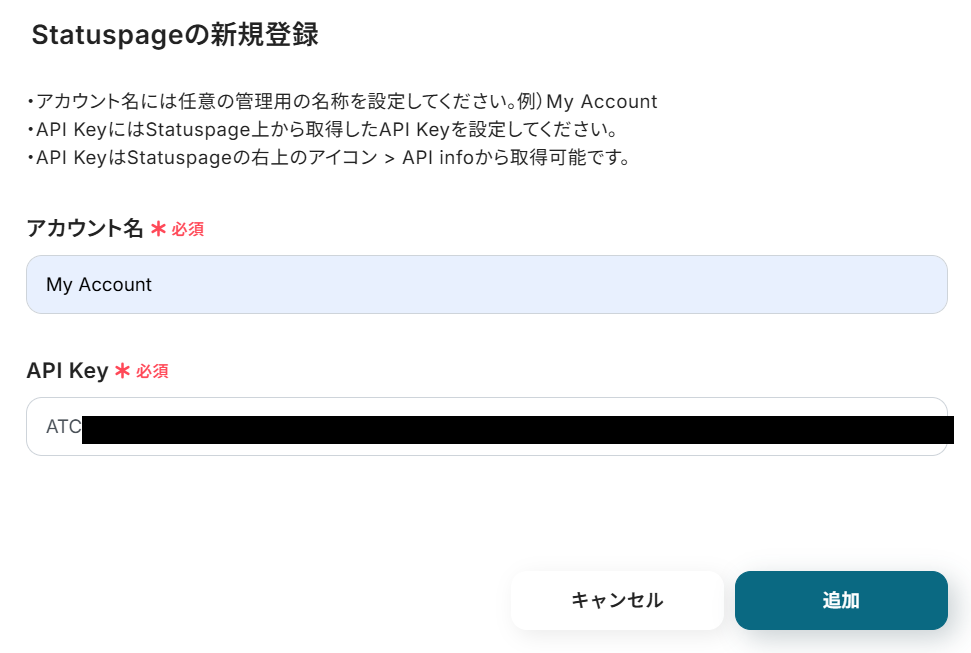
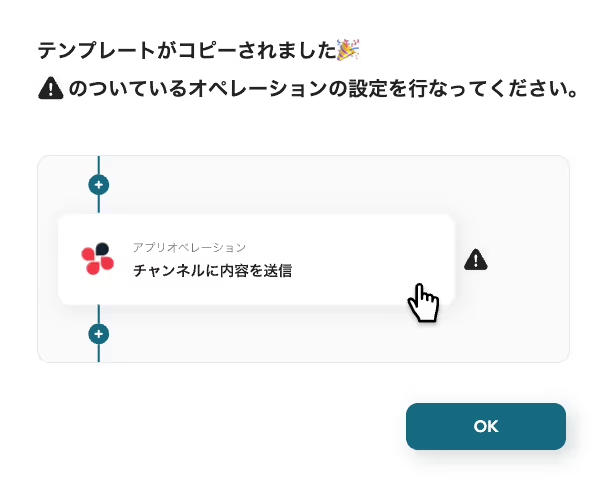
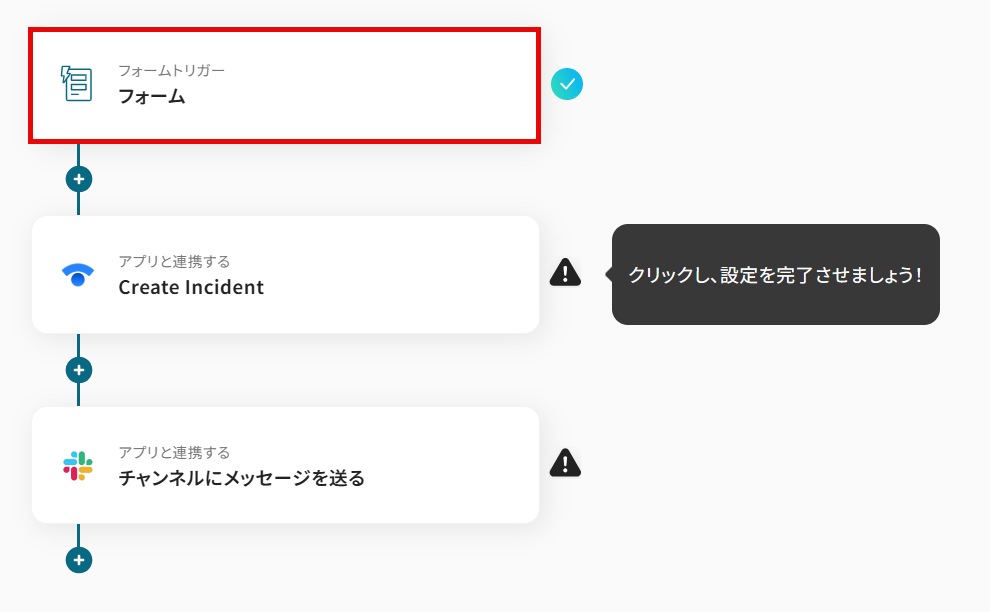
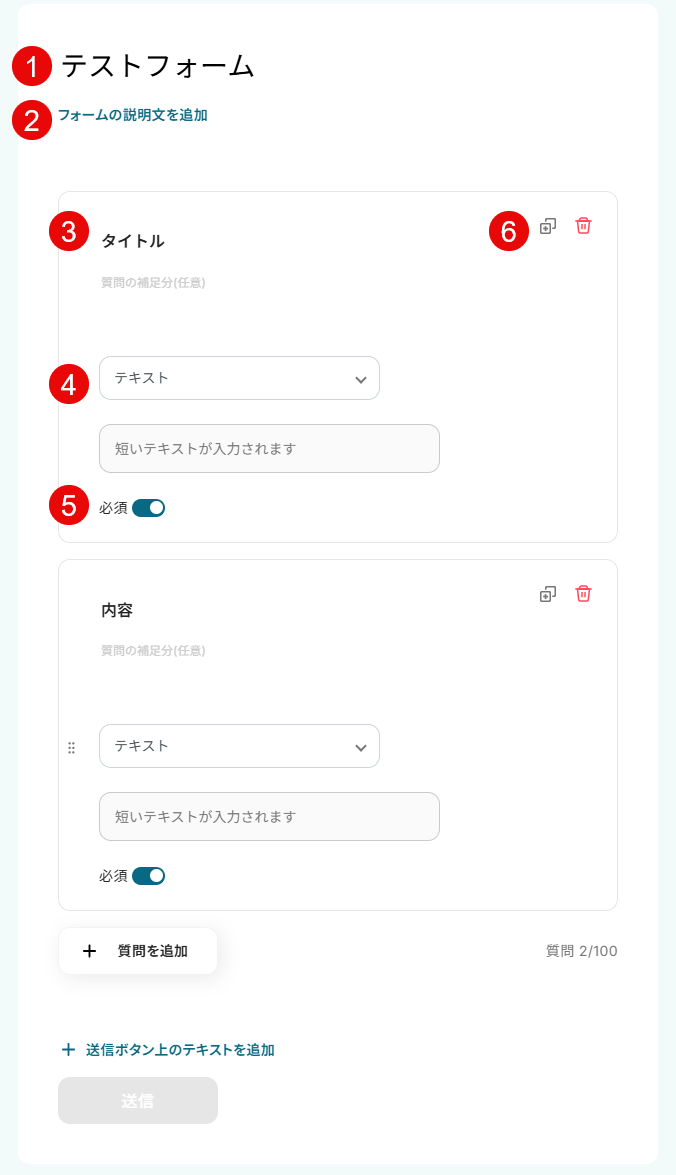
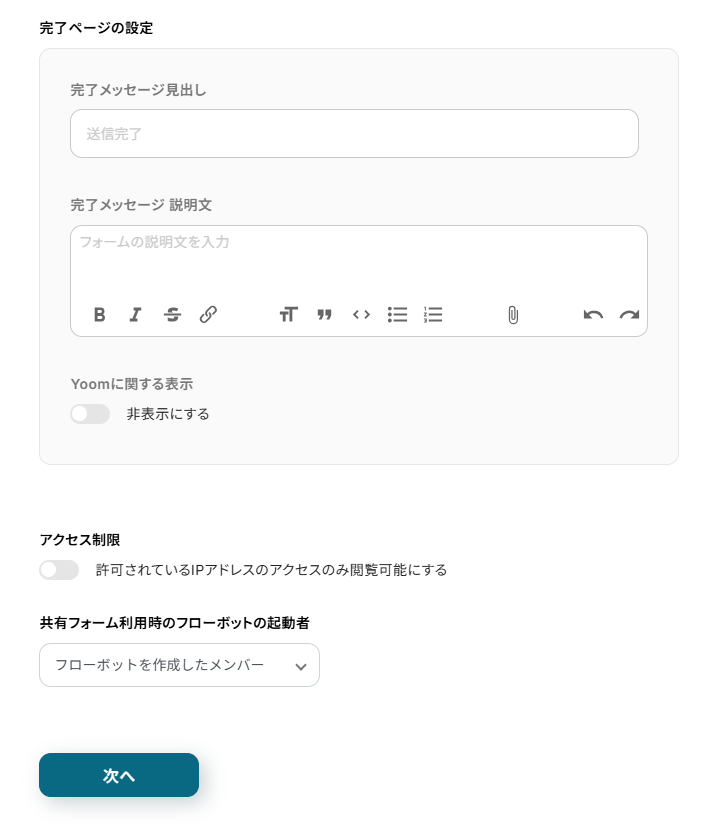
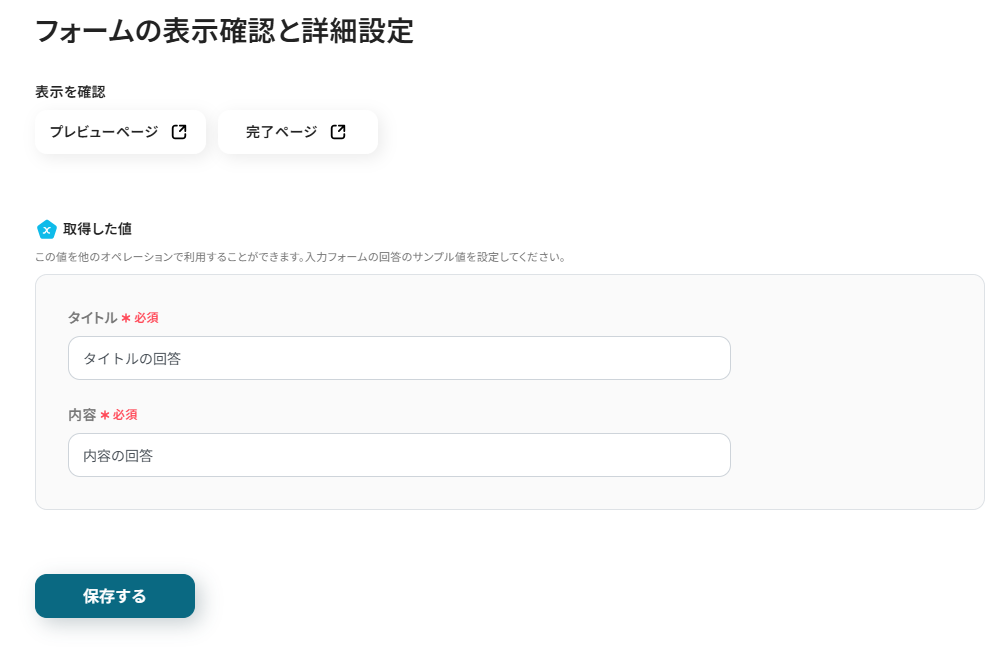
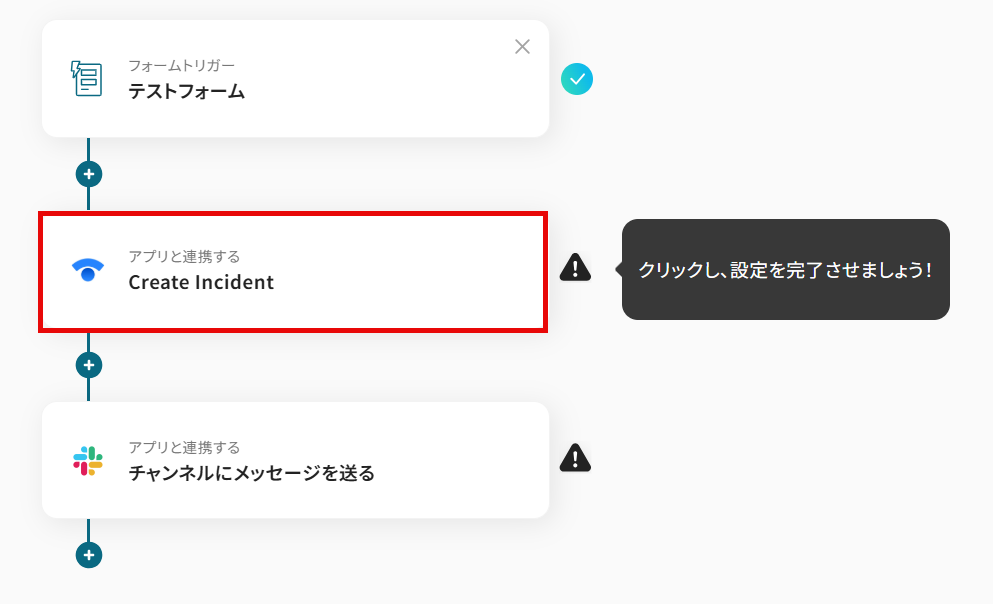
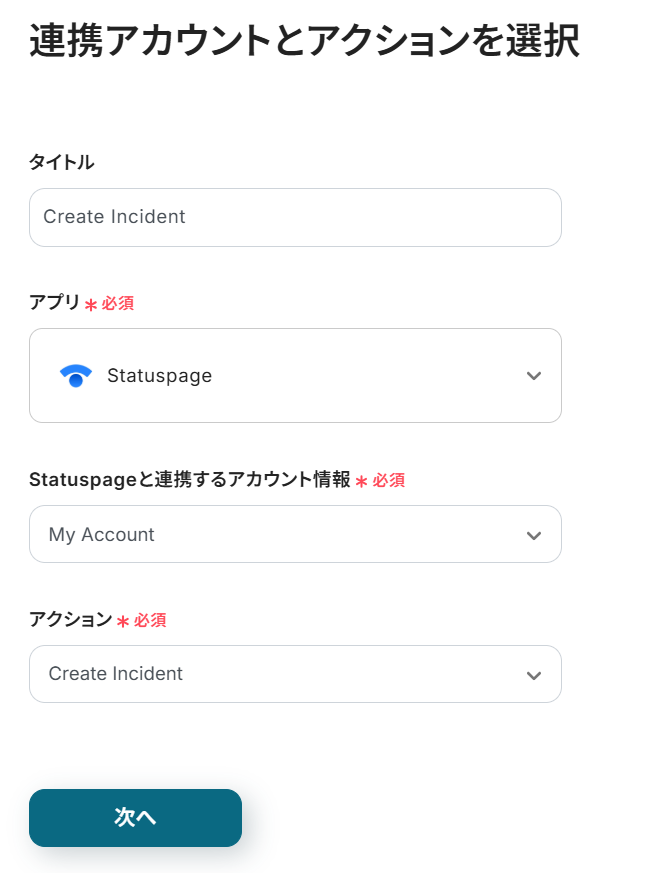
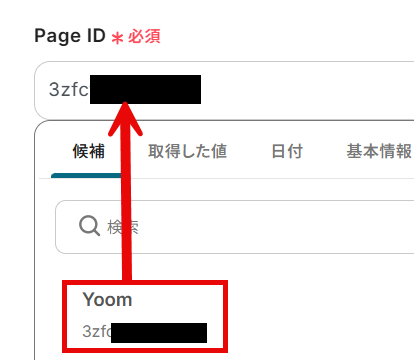
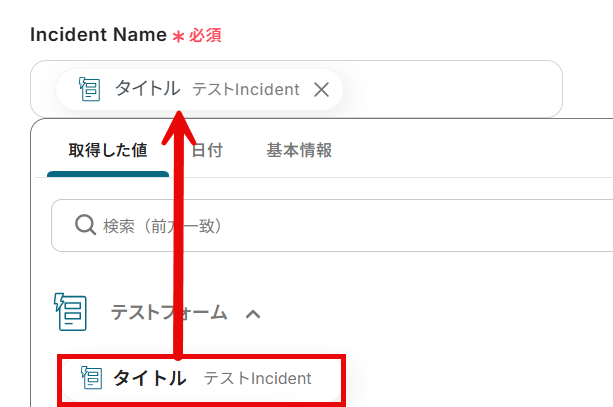
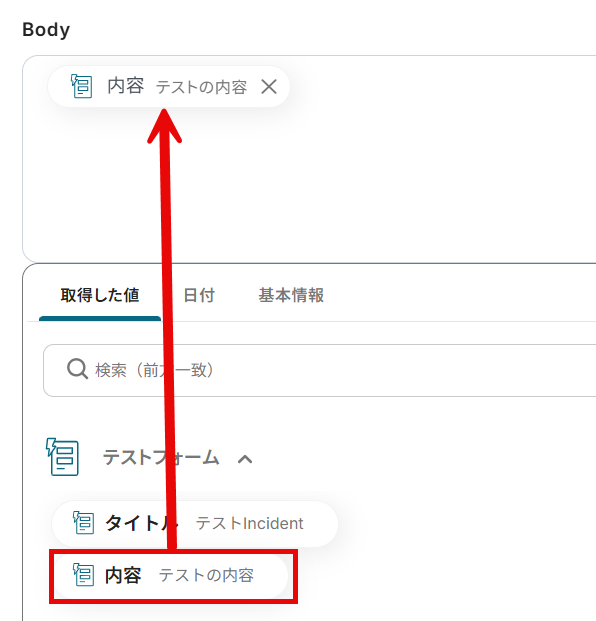
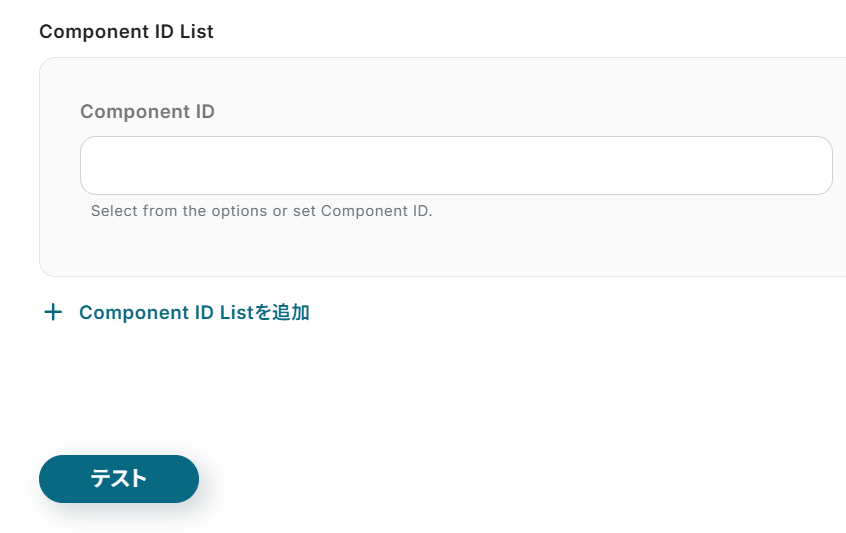
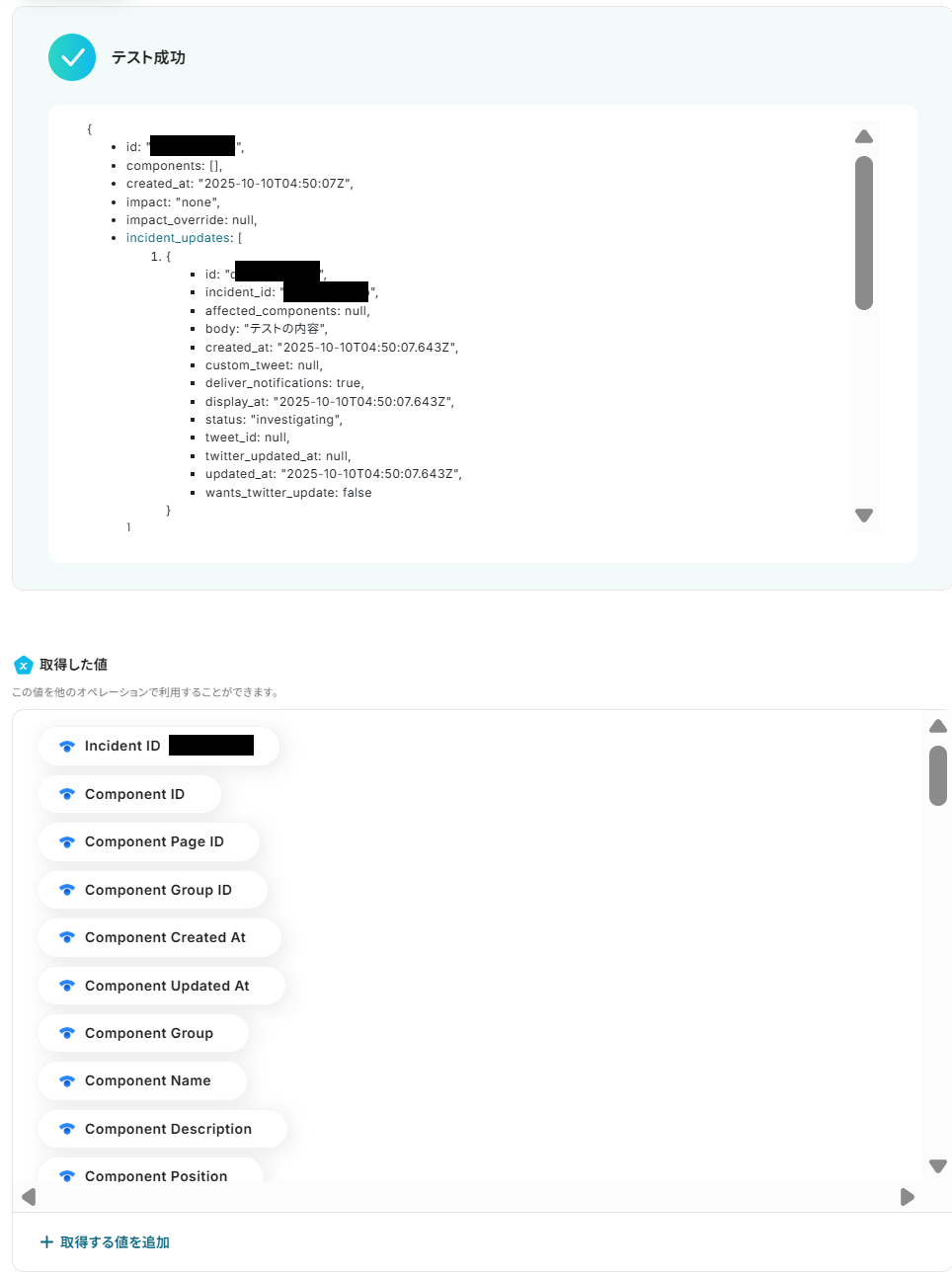
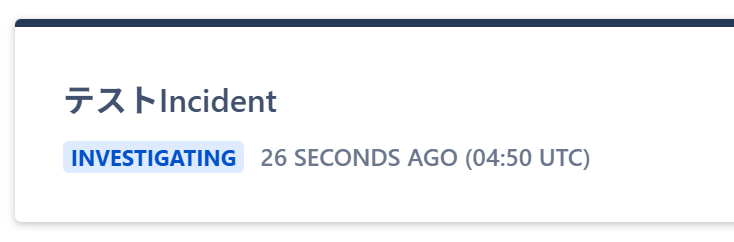
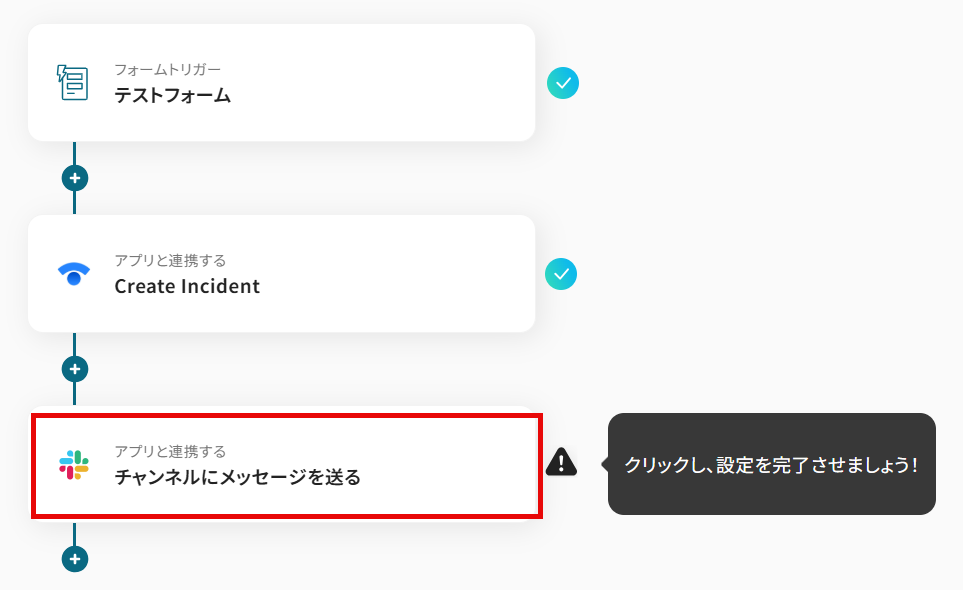
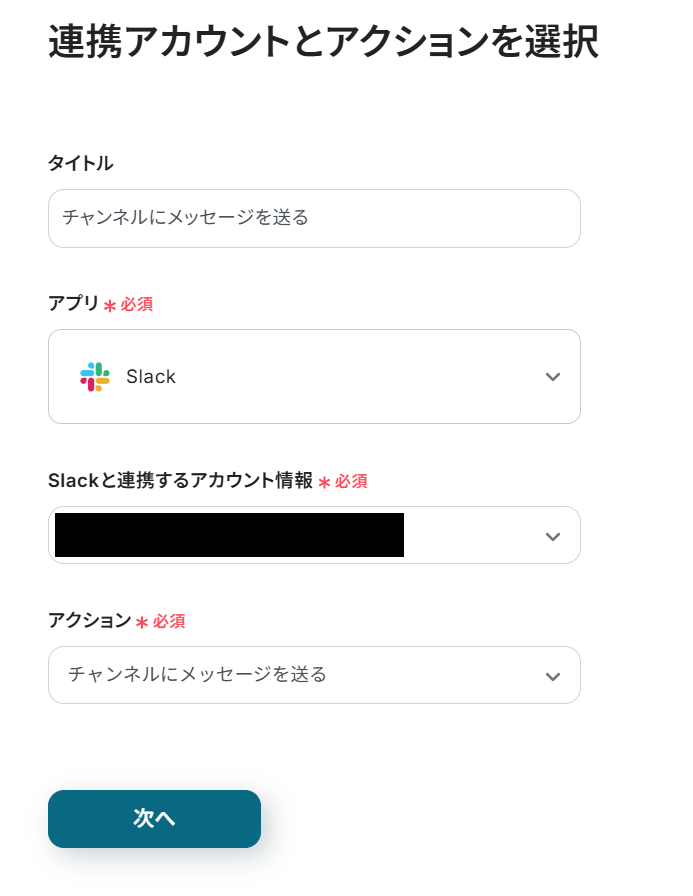
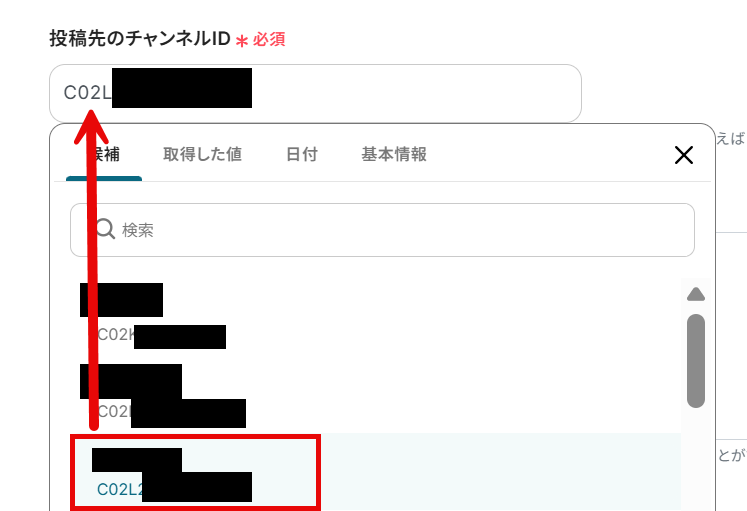
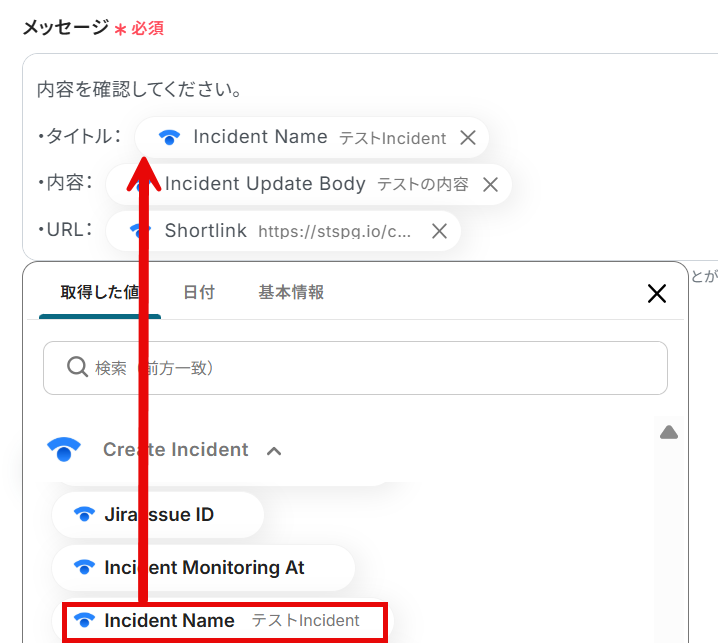
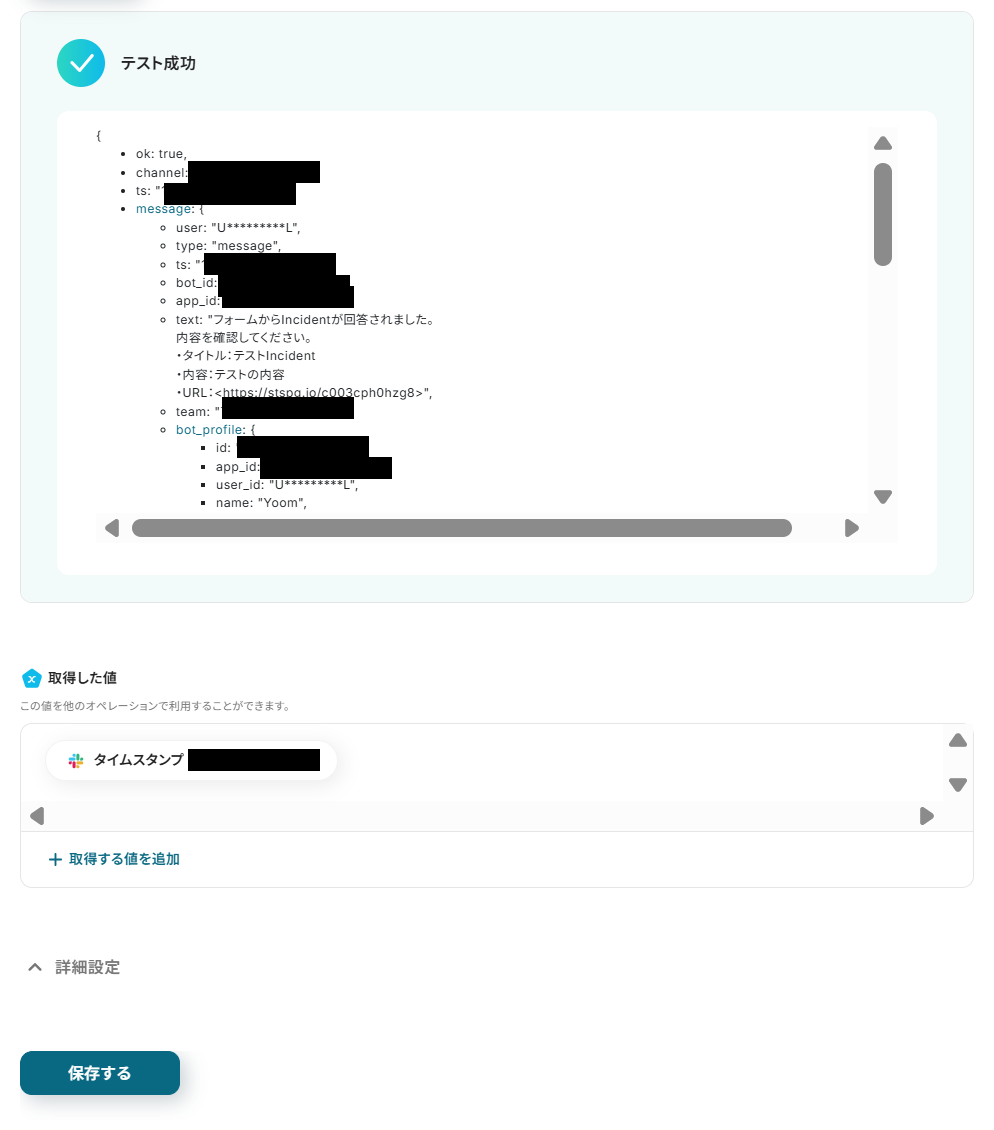
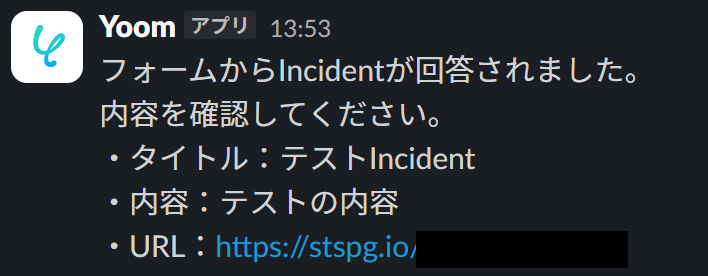
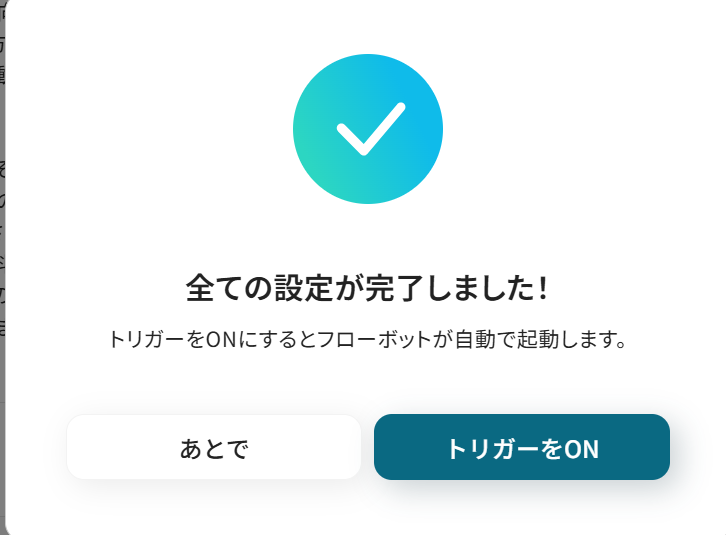
.jpg)